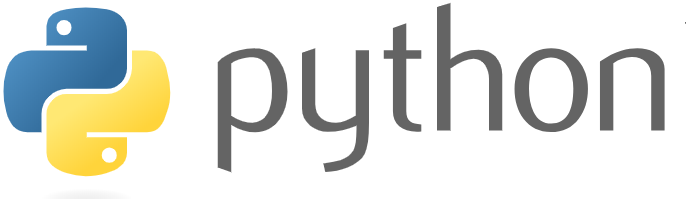目次
目次
Pythonをインストールして機械学習を始めたい!
環境構築としてプログラミング言語は「Python」を選択する!
機械学習Aiを使いたいのでPythonは2系(2.75)ではなくPython3系(3.68)をインストールして使う環境を構築する。
Centos7初期設定
環境設定としてyumをupdateオプション-yは全部許可の意味
# yum -y update
IUSリポジトリをインストール
# yum install -y https://centos7.iuscommunity.org/ius-release.rpm
Python3.6を探す
# yum search python36
Python3.6をインストール
# yum -y install python36u python36u-libs python36u-devel python36u
Pythonバージョン確認コマンドで確認
# python --version
# python 2.75
変わっていないのでpythonのバージョンをシンボリックリンクを張り替えて3系に置き換える
# ln -s /bin/python3.6 /bin/python3
# unlink /bin/python
# ln -s /bin/python3 /bin/python
# ln -s /bin/pip3.6 /bin/pip
再度バージョン確認
# python --version
# python 3.68
おまけにpipをインストール
#curl -kL https://bootstrap.pypa.io/get-pip.py | python
pipでJupiterNoteBookをインストール
#pip install jupyter
python3にするとyumが使えなくなるので
# vi /bin/yum
#!/usr/bin/python
↓
#!/usr/bin/python2.7
数字の2.7をつけて保存する。
#vi /usr/libexec/urlgrabber-ext-down
#!/usr/bin/python
↓
#!/usr/bin/python2.7
こっちも数字の2.7をつけて保存する。
#sudo firewall-cmd --add-port=8888/tcp --zone=public --permanent
ポート開放しようと思うとエラー
File “/usr/bin/firewall-cmd”, line 24, in
from gi.repository import GObject
ModuleNotFoundError: No module named ‘gi’
vi /usr/bin/firewall-cmd
#!/usr/bin/python
↓
#!/usr/bin/python2.7
こっちも数字の2.7をつけて保存する。
8888のポート開放
$ sudo firewall-cmd --add-port=8888/tcp --zone=public --permanent success $ sudo firewall-cmd --reload success $ sudo firewall-cmd --list-all --zone=public
jupyter notebook起動コマンド打つと怒られる
#jupyter notebook
Writing notebook server cookie secret to /root/.local/share/jupyter/runtime/notebook_cookie_secret
Running as root is not recommended. Use –allow-root to bypass.
ルートで起動する場合はオプションをつける
jupyter notebook --allow-root